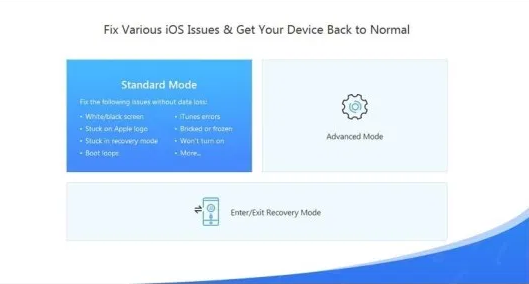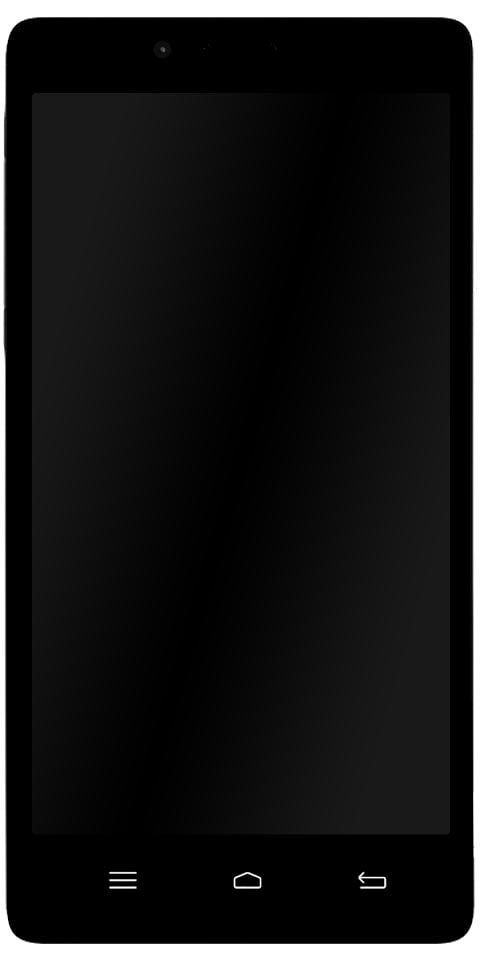Paano Mag-ayos ng 'May ibang gumagamit pa rin ng Error sa PC na ito

Maraming mga gumagamit ng Windows na nakaharap sa May ibang gumagamit pa rin ng PC na ito error sa tuwing susubukan nilang patayin o I-restart ang kanilang PC. Ang ilang mga gumagamit ay inaangkin na ang problema ay nangyayari tuwing susubukan nilang mag-log in gamit ang ibang account ng gumagamit.
Tingnan din: Error Sa Windows 10 'Hindi Ma-unpin Mula sa Taskbar' - Paano Ito Maaayos
Mga Sanhi ng Error:
Sinuri namin ang partikular na problemang ito pagkatapos tingnan ang iba't ibang mga ulat ng gumagamit at subukan ang iba't ibang mga diskarte sa pag-aayos na inirekomenda ng ibang mga gumagamit para sa partikular na problemang ito. Kailanman ito ay lumiliko, maraming mga sitwasyon ang magpapalitaw sa partikular na pop-up na ito. Narito ang iba't ibang mga sanhi na responsable para sa Error ng 'Iba pa ang gumagamit ng PC na ito':
- Nagaganap ang error dahil sa Pagpipilian sa Pag-sign in - Kapag nangyari ito, nangyayari ang problema dahil sa isang pagbabago sa menu ng Mga Pagpipilian sa Pag-sign in na pinipilit ang makina na gumamit ng impormasyon sa pag-sign in upang awtomatikong makumpleto ang pag-set up ng aparato at muling buksan ang mga app. Kung nahaharap ka sa isyung ito, maaari mong ayusin ito pagkatapos hindi paganahin ang isang pagpipilian sa loob ng Pagpipilian sa Pag-sign in.
- Nakakonekta pa ang dating gumagamit - Ang isa pang dahilan ay ang nakaraang gumagamit na ginamit ang PC na ito ay hindi makumpleto ang pamamaraang pag-logoff. Nangyayari ito dahil sa isang pagkagambala ng makina o dahil sa kagustuhan ng gumagamit. Upang malutas ang isyung ito sa kasong ito, nais mong gamitin ang Task Manager upang idiskonekta ang dating gumagamit.
- Nag-i-install pa rin ang mga update sa Windows - Kung nahaharap ka sa isyu sa Windows 10 . Pagkatapos ay maaaring may isang pagkakataon na ang iyong OS ay nagkakamali na iniisip ang isa pang gumagamit ay konektado. Kapag ang Windows Component ay nag-i-install ng higit sa isang pag-upgrade sa background. Sa sitwasyong ito, maaari mong balewalain ang mensahe ng error pagkatapos kumpletuhin ang pag-install muna ng mga pag-update.
Kung kasalukuyan kang nakaharap upang ayusin ang parehong mensahe ng error. Pagkatapos ang gabay na ito ay magbibigay sa iyo ng iba't ibang mga hakbang sa pag-troubleshoot. Gayunpaman, makakahanap ka ng isang koleksyon ng mga pamamaraan ng pag-aayos na makakatulong sa iyo na ayusin ang isyu. Para sa magagandang resulta, inirerekumenda namin sa iyo na sundin ang mga solusyon sa parehong pagkakasunud-sunod na inayos namin ang mga ito.
Magsimula na tayo!
Nabigo ang paunang proseso ng interactive na pag-sign in
Tingnan din: Paano Mag-ayos ng 'Ang iyong PC Ay Awtomatikong Magre-restart Sa Isang Minuto' Error
Paano Mag-ayos ng 'May ibang gumagamit pa ng PC na ito' Error:

Ayusin ang 1: Pagbabago sa Mga Pagpipilian sa Pag-sign in
Kapag ito ay naging, ang isa sa mga pinaka-karaniwang mga kaso kung saan nangyayari ang error ay pagkatapos ng isang pagbabago sa Mga Pagpipilian sa Pag-sign in . Dahil maaari itong maisagawa ng gumagamit o ng maraming mga app ng pag-optimize ng system sa pagtatangka upang mapabuti ang pagganap ng system.
Maraming mga gumagamit na nahaharap sa isyung ito ang nag-angkin na ayusin nila ang isyu pagkatapos baguhin ang mga setting ng Privacy upang hindi pansinin ng system ang paggamit ng impormasyon sa pag-sign in upang awtomatikong tapusin ang pag-set up ng aparato pagkatapos ng isang pag-restart o pag-restart.
Kung sa palagay mo nalalapat ang diskarteng ito sa iyong kaso. Maaari mong sundin ang mga hakbang sa ibaba upang baguhin ang Mga pagpipilian sa pag-sign in naaayon:
- Hit Windows key + R upang buksan ang a Takbo dialog box. Pagkatapos, input ms-setting: signinoptions sa text box at pagkatapos ay pindutin Pasok upang buksan ang Mga Pagpipilian sa Pag-sign in seksyon ng Mga account tab (sa Windows 10 Mga Setting ng App).
- Kapag nasa loob ka ng Mga pagpipilian sa pag-sign in tab Tumungo sa kanang pane at pagkatapos ay lumipat pababa sa Pagkapribado seksyon Pagkatapos mong makarating doon, tiyaking naka-link ang toggle sa ‘ Gamitin ang aking impormasyon sa pag-sign in upang awtomatikong tapusin ang pag-set up ng aking aparato at muling buksan ang aking mga app pagkatapos ng isang pag-update o pag-restart ' ay hindi pinagana
- Kapag ipinatupad ang pagbabago, i-restart ang iyong PC at tingnan kung ang problema ay naayos sa iba pang pagsisimula ng system.
Kung kaharap mo pa rin ang 'May ibang gumagamit pa ng PC na ito' error, mag-scroll pababa sa ibang pamamaraan sa ibaba.
Ayusin ang 2: Idiskonekta ang dating gumagamit
Kapag nangyari ito, nangyayari ang isyung ito dahil sa isang hindi kumpletong pag-log off ng isang nakaraang gumagamit. Maraming mga gumagamit ng windows na nahaharap din sa isyung ito ang nag-angkin na nagawa nilang malutas ang isyu pagkatapos magamit ang Task Manager upang idiskonekta ang gumagamit na tinitiyak ang shutdown o muling simulan ang pamamaraan upang makumpleto.
Halika suriin natin kung paano idiskonekta ang dating gumagamit sa pamamagitan ng Task Manager:
- Hit Ctrl + Shift + Enter upang buksan ang Task Manager.
- Kapag nasa loob ka ng interface ng Task Manager. Piliin ang Mga gumagamit tab mula sa pahalang na menu na matatagpuan sa itaas.
- Pagkatapos, mag-scroll pababa sa Gumagamit listahan Pagkatapos ay i-tap nang tama ang gumagamit na hindi na naka-log in at pumili Idiskonekta mula sa bagong lumitaw na menu ng konteksto.
- Pagkatapos ay maaari mong subukang ulitin ang pagkilos na dating nagpapalitaw ng 'May ibang gumagamit pa ng PC na ito' kamalian Pagkatapos suriin ito pagkatapos.
Kung ang solusyon na ito ay hindi nalalapat o hindi nito naayos ang isyu, mag-scroll pababa sa ibang pamamaraan sa ibaba.
Basahin din: Paano Ayusin ang Error sa Patakaran ng Diagnostic ng Host ng Serbisyo
Ayusin ang 3: Tapusin ang pag-install ng mga nakabinbing pag-update (Windows 10 lamang)
Kung nahaharap ka sa isyu sa Windows 10, tiyaking mayroon ding salarin na maaaring lumikha ng problemang ito. Kung sinusubukan mong patayin o i-restart ang iyong PC habang ang isang pag-update sa Windows ay naka-install sa background. Kung gayon mali ang palagay ng iyong OS na ibang gumagamit ang gumagamit ng iyong system.
Maraming mga gumagamit na nakaharap sa isyung ito ngunit nilulutas nila ito pagkatapos ma-access ang screen ng Pag-update ng Windows at mai-install ang bawat nakabinbing pag-update.
Kung ang kasong ito ay katulad sa iyo, halika suriin natin kung paano ito gawin:
- Hit Windows key + R upang buksan ang a Takbo dialog box. Sa patakbuhin ang kahon ng dayalogo, input ms-setting: windowsupdate sa text box. Pagkatapos ay pindutin Pasok upang buksan ang Windows Update screen ng Mga setting app
- Kapag nasa screen ng pag-update sa Windows ka, magtungo sa kanang pane at suriin kung may anumang pag-update sa Windows na kasalukuyang nagda-download. Kung sakali, kung may mga nakabinbing update, pagkatapos ay kumpletuhin ang pag-install pagkatapos sundin ang mga hakbang sa-screen.
- Kapag ang bawat pag-update sa Windows ay matagumpay na na-install. Pagkatapos ulitin ang buong pamamaraan na dating naging sanhi ng 'May ibang gumagamit pa ng PC na ito' error at suriin kung ang error ay naayos.
Konklusyon:
Inaasahan kong matulungan ka ng artikulong ito na ayusin ang isyu 'May ibang gumagamit pa ng PC na ito' . Ito ay walang alinlangan na ang pinaka-karaniwang error ngunit ito ay napaka-simple o madaling ayusin. Sundin ang mga pamamaraan sa itaas upang ayusin ang isyu. Gayundin, kung mayroon kang anumang uri ng mga mungkahi, query, o katanungan pagkatapos ay ipaalam sa amin sa ibaba. O kung hindi man, kung nakita mo na kapaki-pakinabang ito pagkatapos ibahagi ito sa iba.
chromecast pahabain ang desktop mac
Hanggang sa muli! Magpatuloy sa pagngiti
Basahin din: